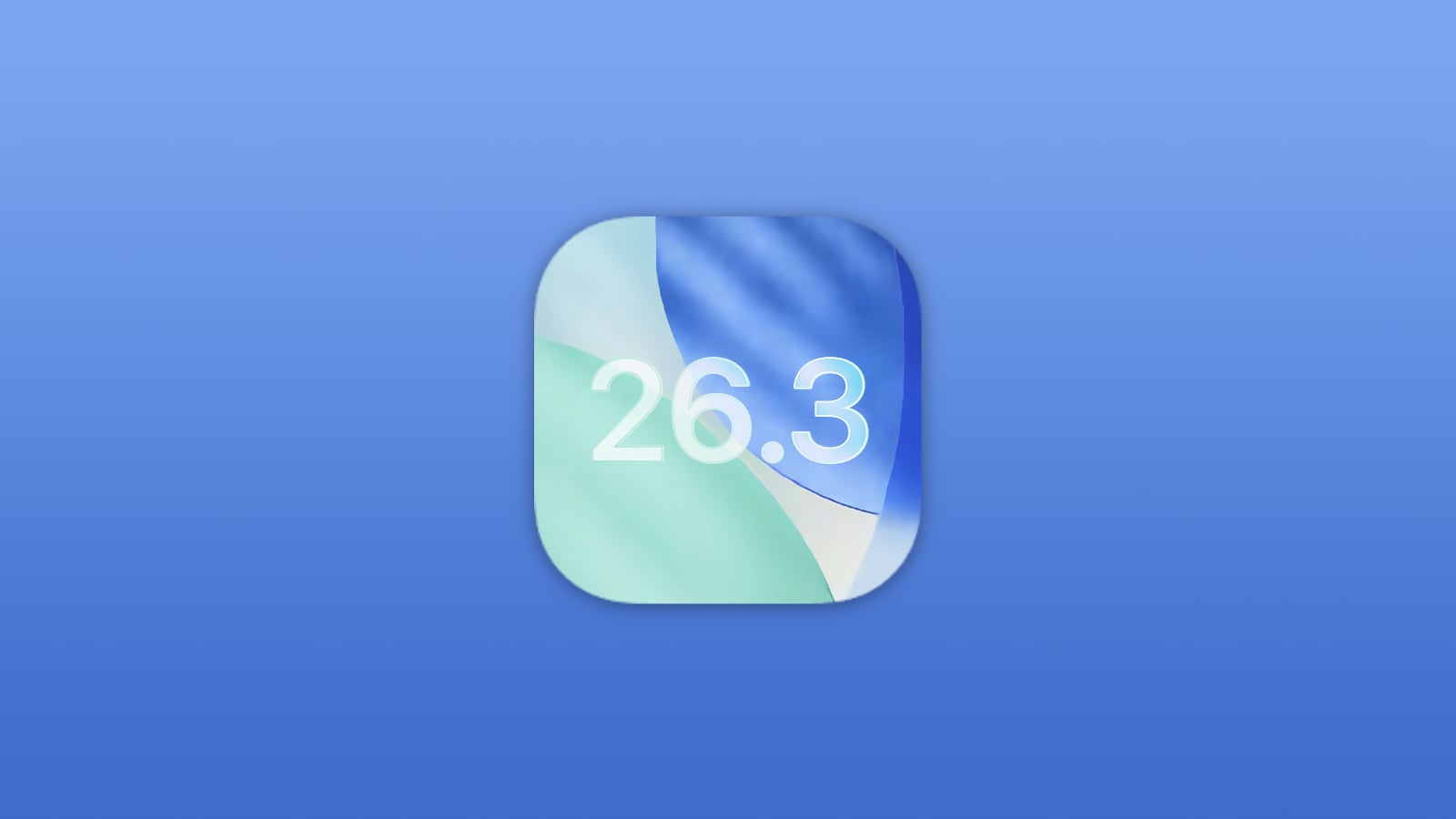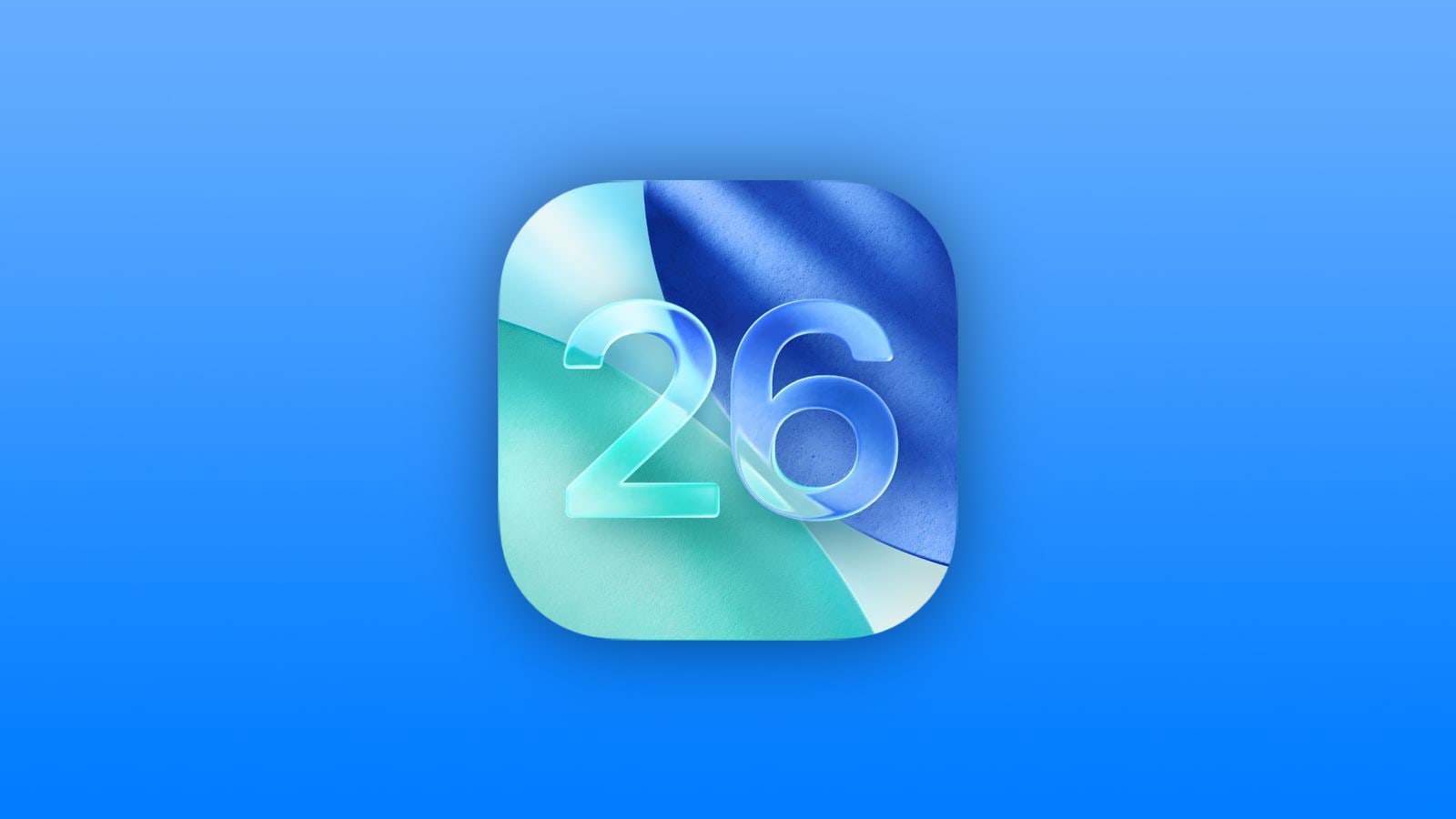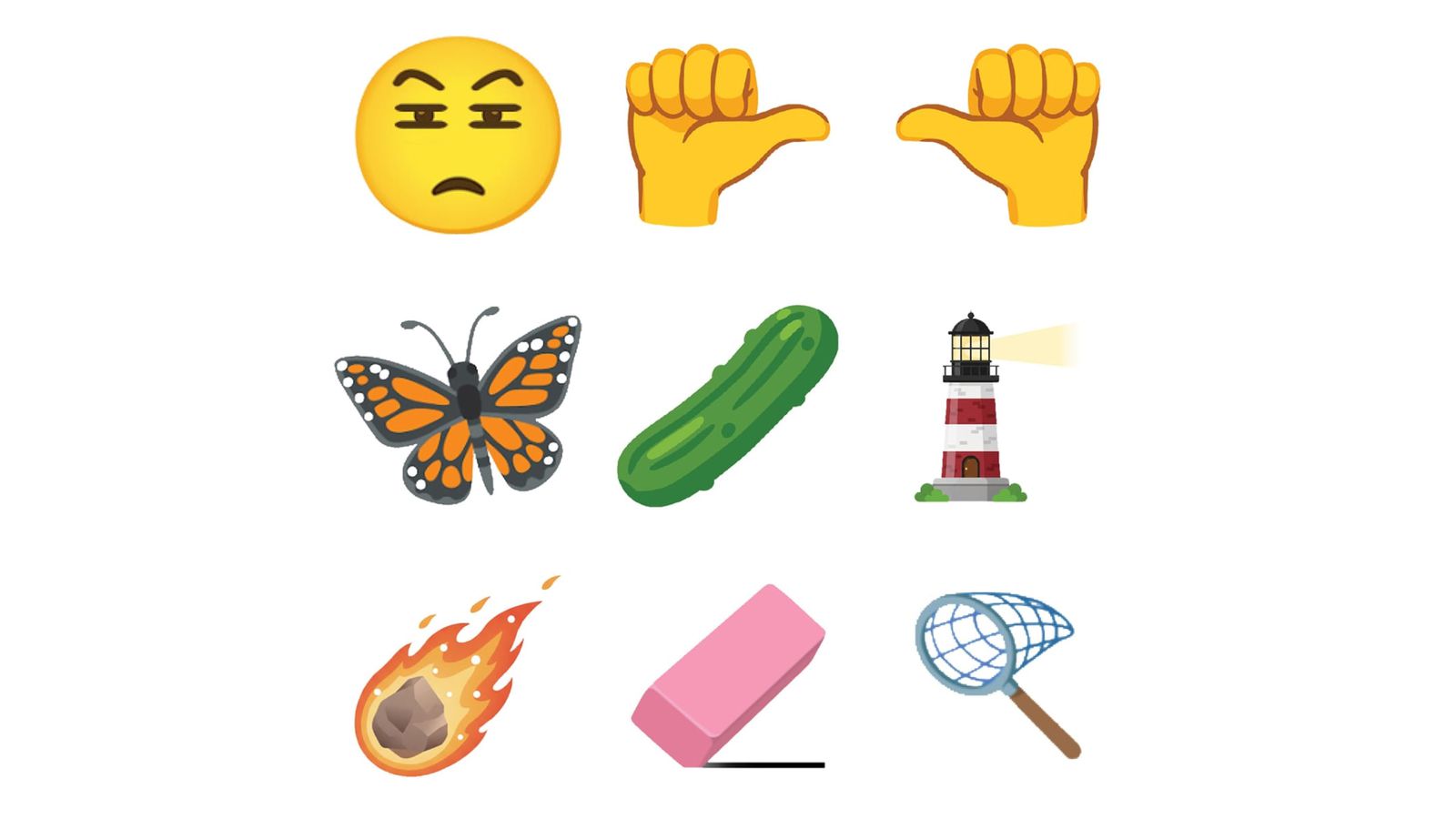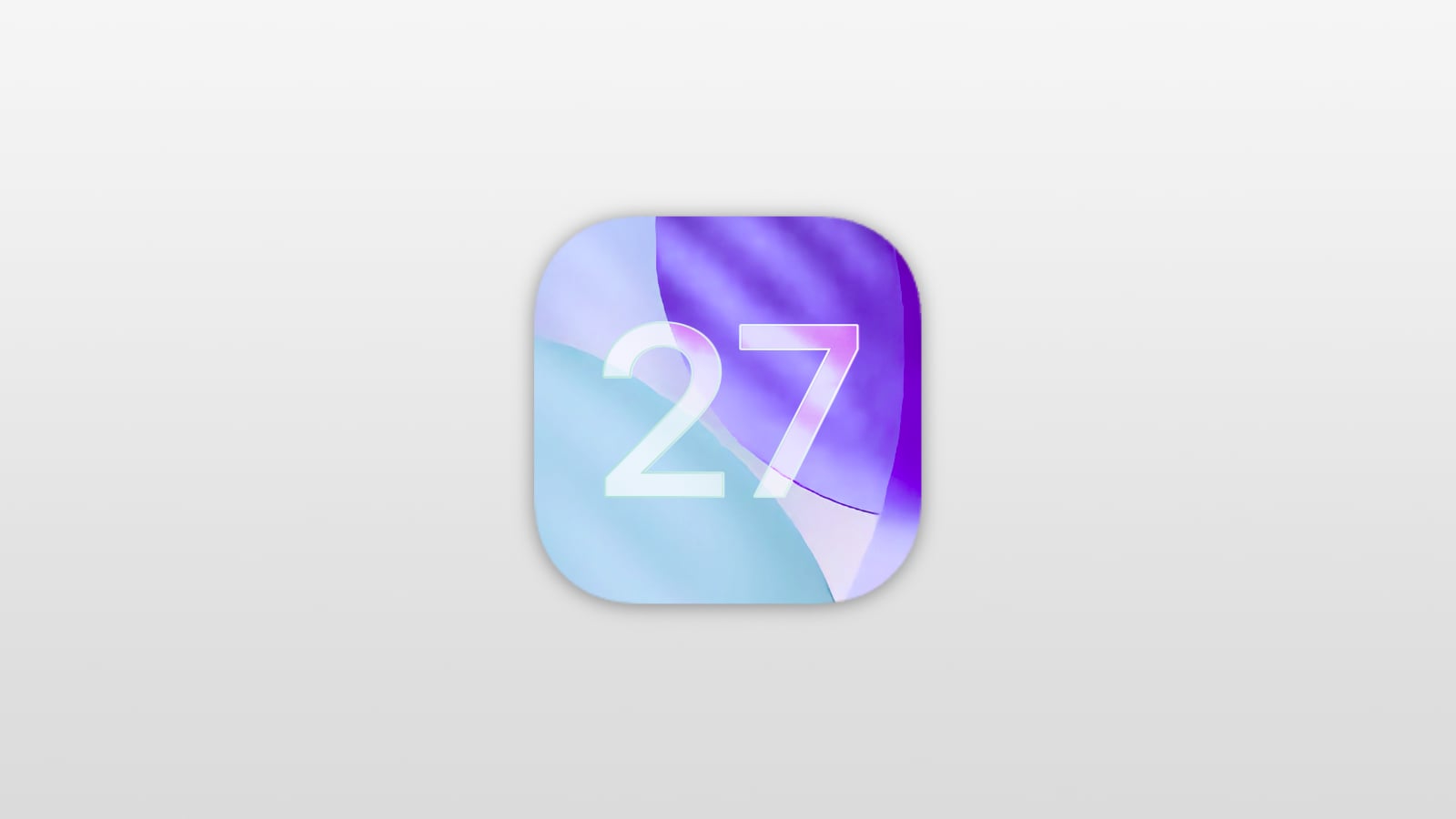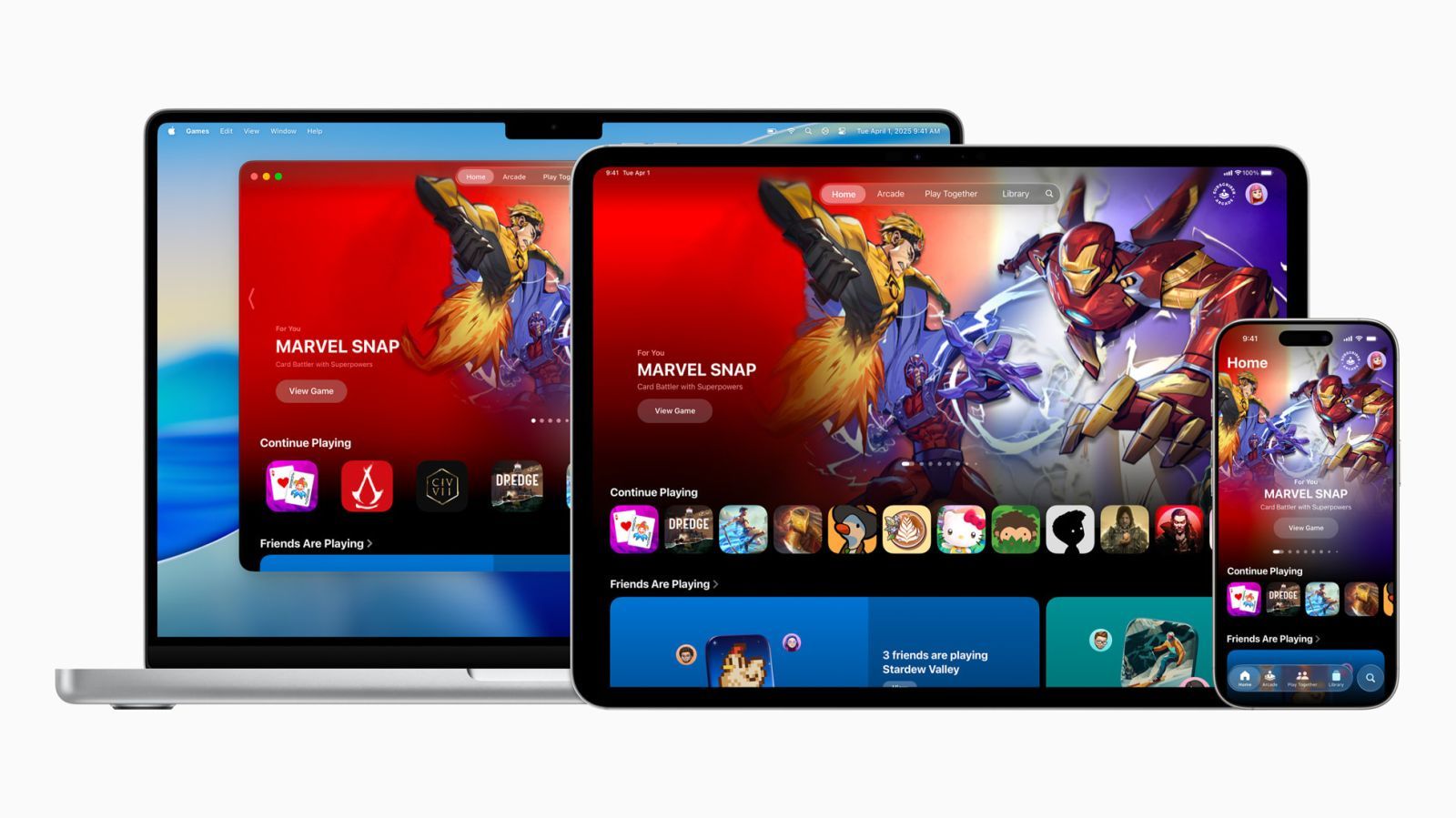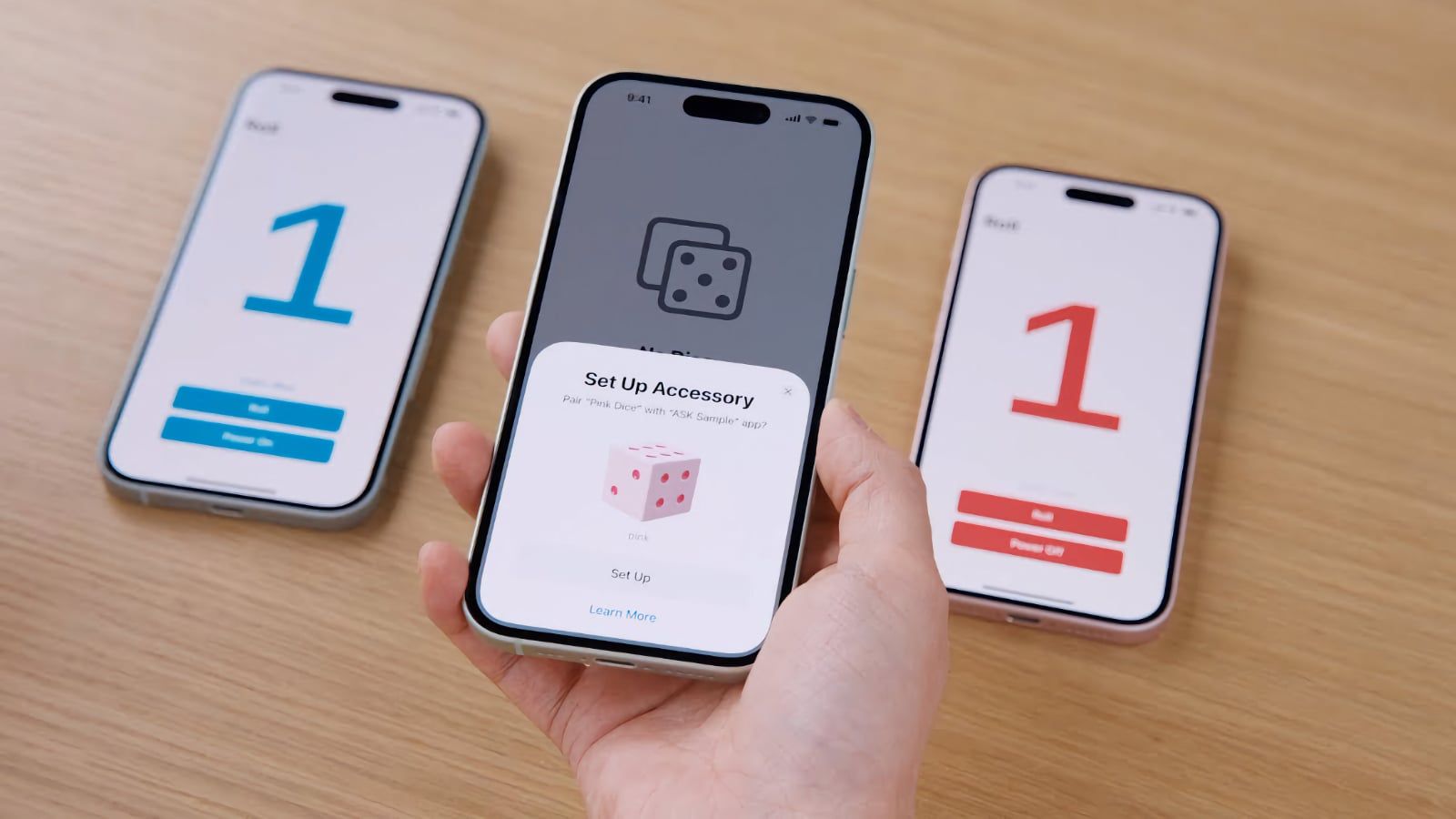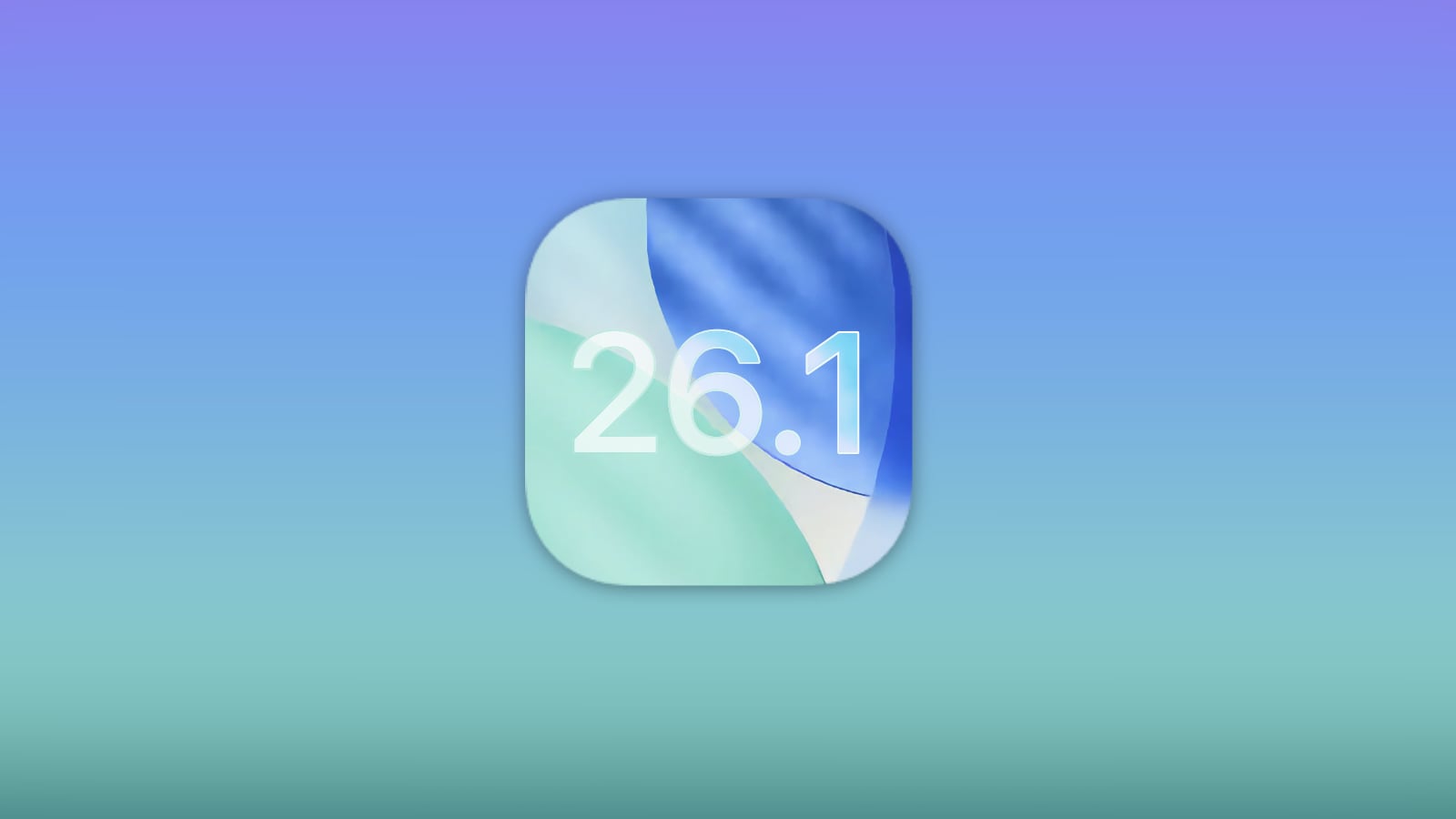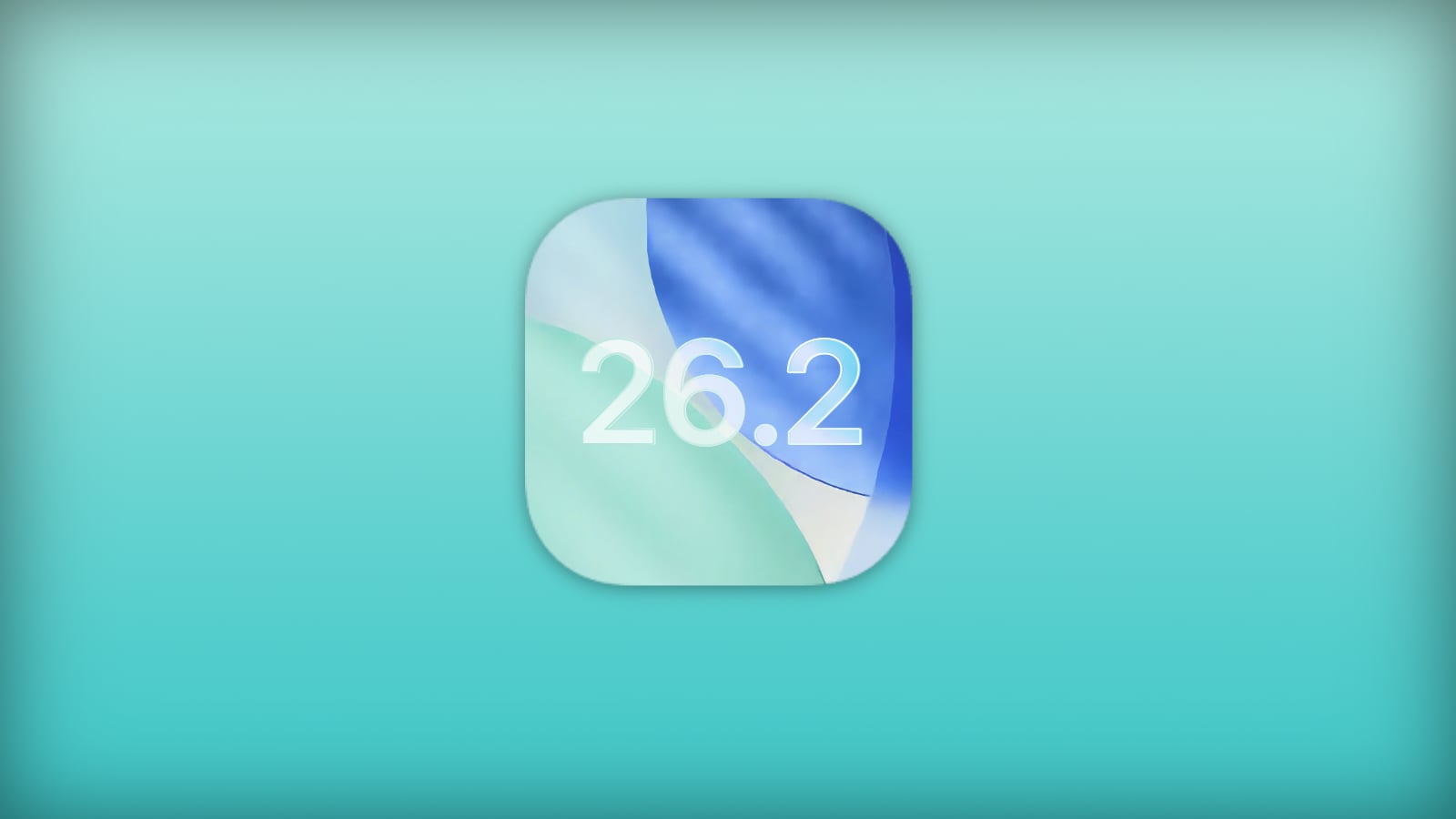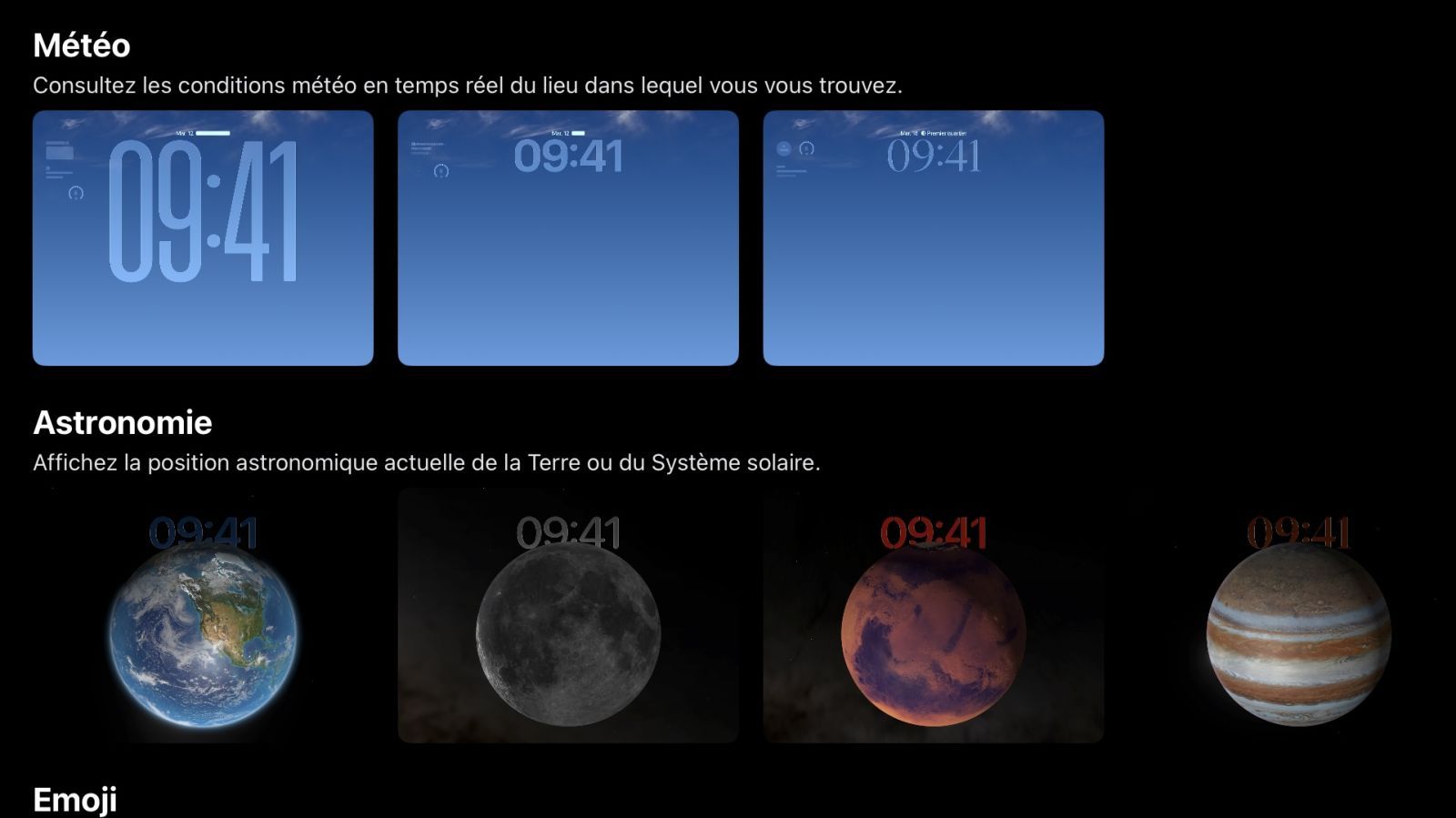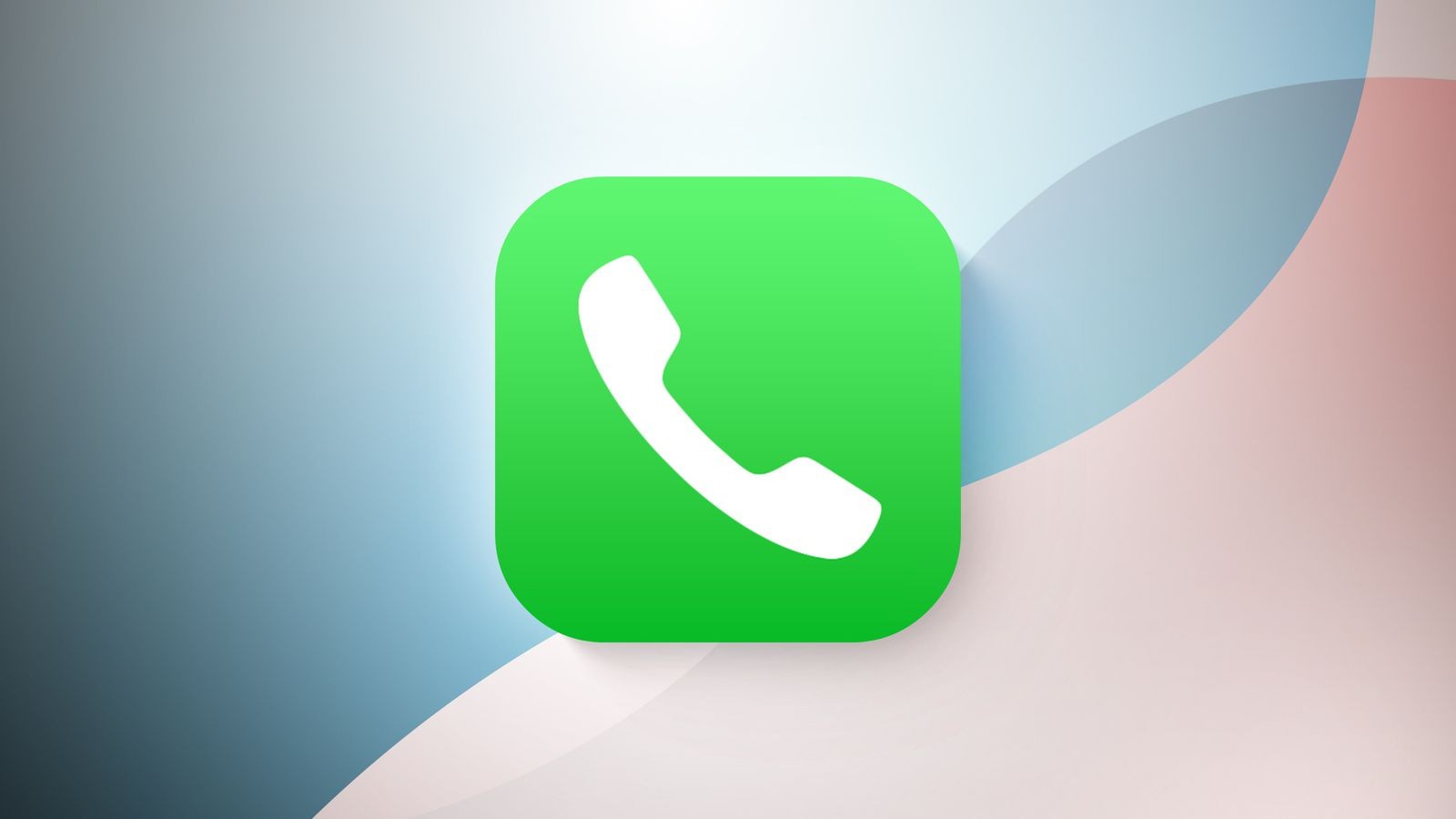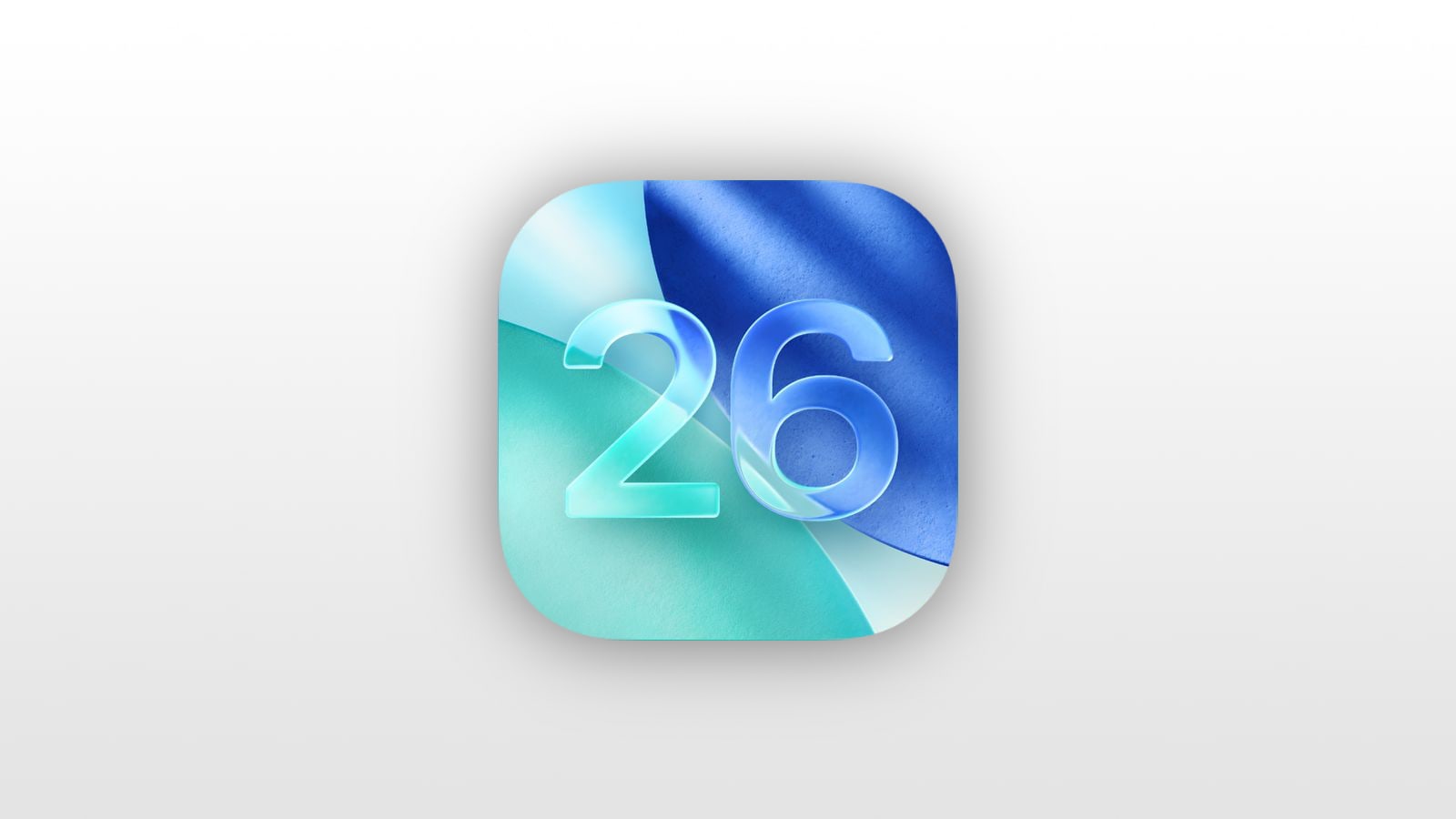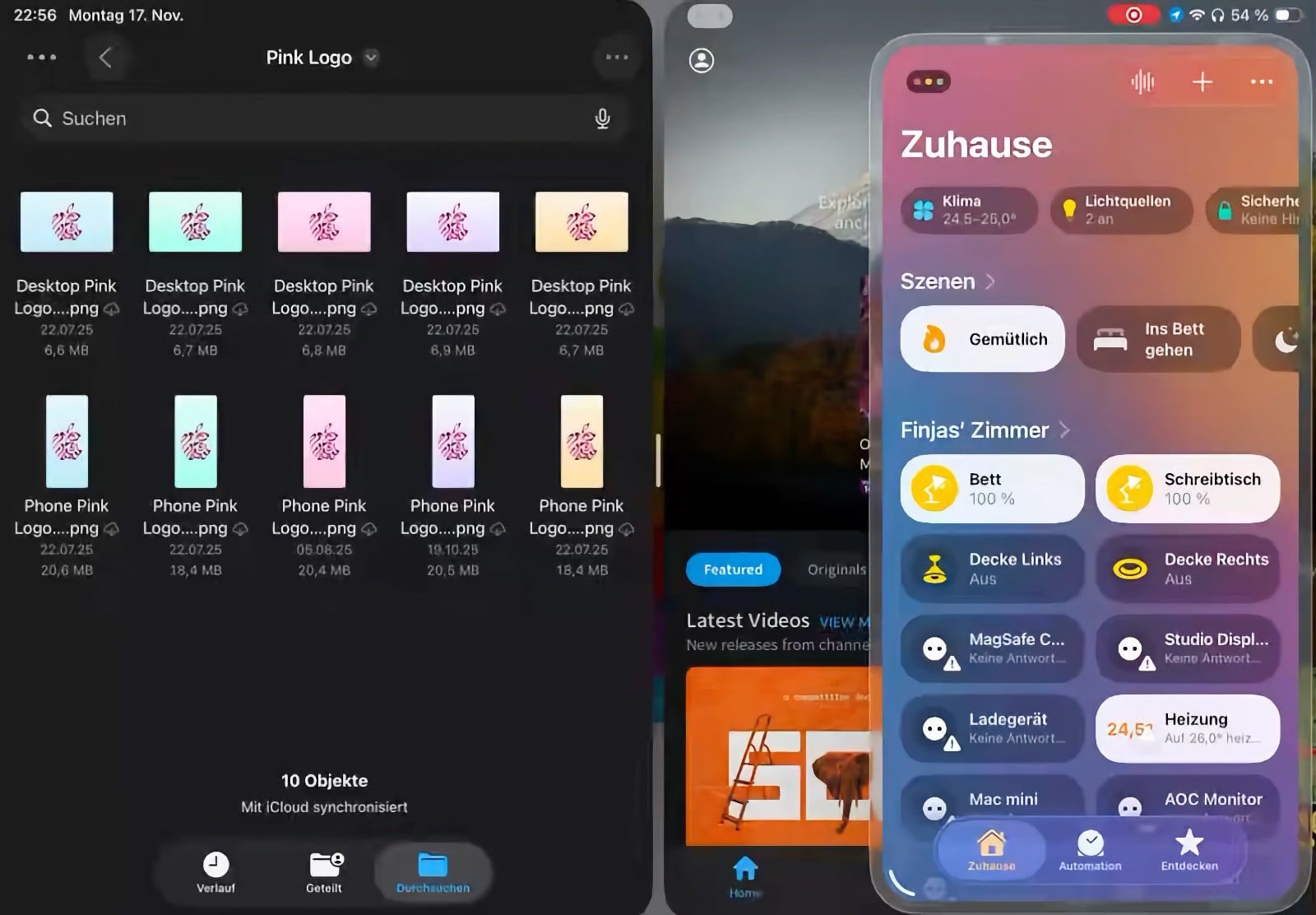iOS 14 : Comment ajouter des widgets sur son écran d'accueil ?
 Julien Russo
Julien Russo- Il y a 6 ans (Màj il y a 5 ans)
- 💬 12 coms
- 🔈 Écouter
![]() C'est l'une des grandes nouveautés d'iOS 14. Les utilisateurs vont enfin pouvoir installer des widgets sur leur écran d'accueil. Cette nouvelle expérience utilisateur permettra d'afficher plus de détails d'une app sans l'ouvrir ou sans rester maintenu dessus avec le 3D Touch. Par exemple, vous aurez grâce aux widgets un coup d'oeil complet sur la météo du jour, la musique en cours sur Apple Music, vos photos récentes...
C'est l'une des grandes nouveautés d'iOS 14. Les utilisateurs vont enfin pouvoir installer des widgets sur leur écran d'accueil. Cette nouvelle expérience utilisateur permettra d'afficher plus de détails d'une app sans l'ouvrir ou sans rester maintenu dessus avec le 3D Touch. Par exemple, vous aurez grâce aux widgets un coup d'oeil complet sur la météo du jour, la musique en cours sur Apple Music, vos photos récentes...
Comment ça marche les widgets sur iOS 14 ou iPadOS 14 ?
Vous allez être nombreux à installer la bêta d'iOS 14 pour profiter des nouvelles fonctionnalités. Quand vous allez arriver sur le nouvel OS, une question va vous traverser l'esprit... Comment ajouter des widgets ?
En réalité c'est très simple !
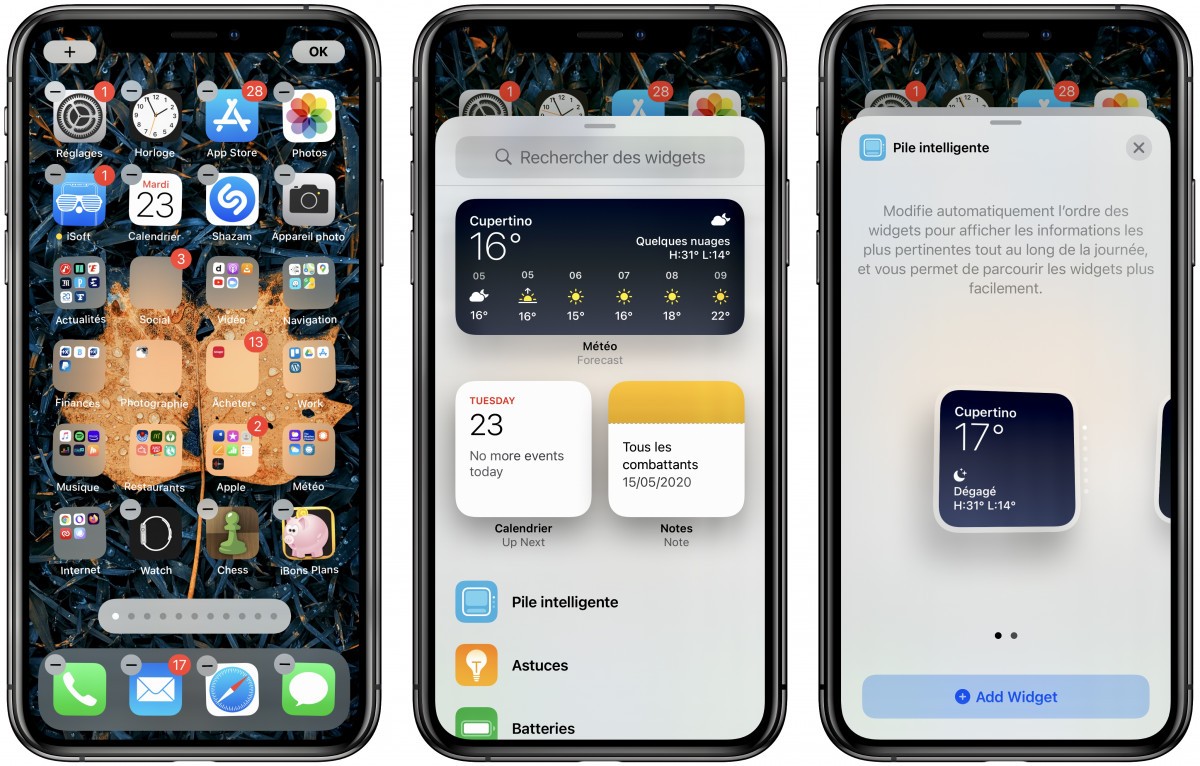
La première étape consiste à effectuer un appui long sur une application jusqu'à qu'elles se mettent toutes à trembler, il faudra après appuyer sur "Modifier l'écran d'accueil". Une fois que vous avez effectué cette manipulation, vous allez avoir une icône + tout en haut à gauche de votre écran.
Dès que vous aurez appuyé dessus, vous verrez directement tous les widgets disponibles.
On retrouve par exemple dans la démonstration ci-dessus, le widget Calendrier, Activité, Musique, Apple Plans, Météo...
L’autre façon de retrouver les widgets c’est d’aller dans l’ancien panneau à gauche et d’appuyer longuement sur l’un d’entre eux.
Au début, les widgets disponibles ne seront que ceux des applications Apple, ça prendra du temps pour en avoir d'autres puisqu'il faudra que les développeurs incluent des widgets dans leurs futures mises à jour !
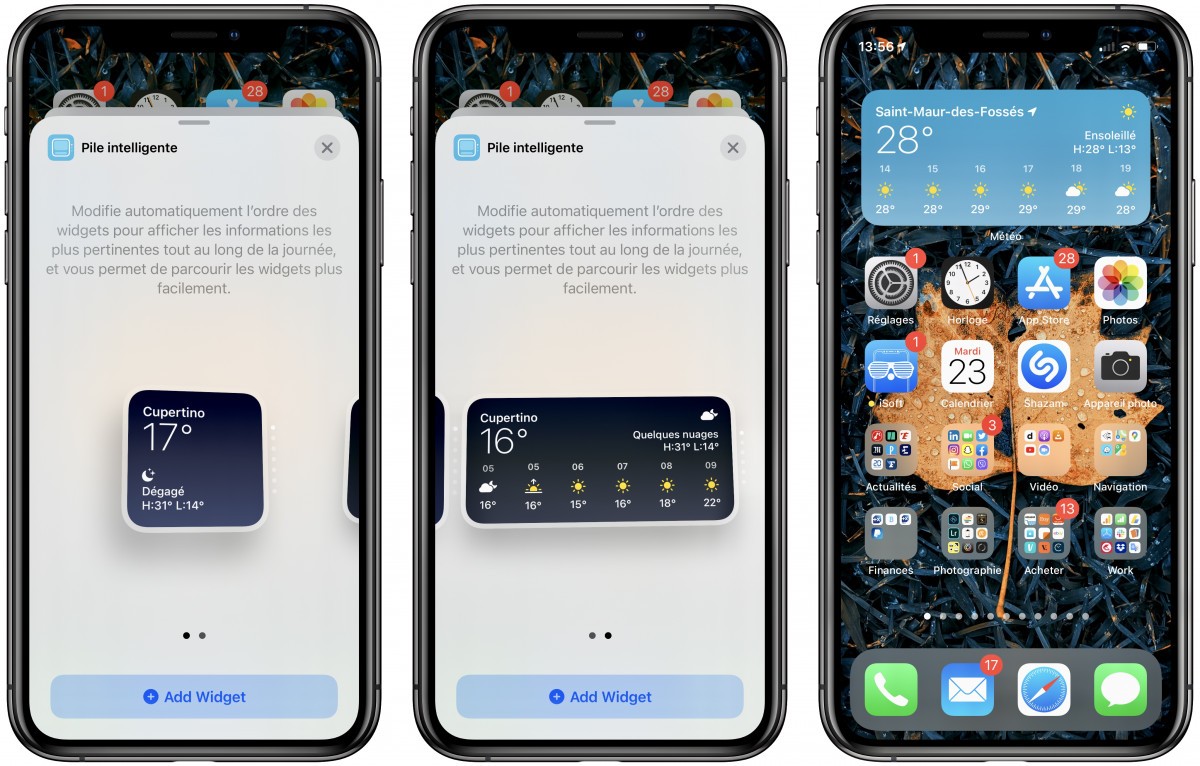
Une fois que vous aurez sélectionné le widget souhaité (en appuyant dessus), il vous suffira d'appuyer sur le bouton en dessous "Ajouter le Widget". Une fois effectué, le widget apparait sur votre écran d'accueil.
Avant de l'ajouter, il est possible de contrôler sa taille. Souhaitez-vous qu'il occupe beaucoup de place ou qu'il soit discret ? Apple vous donne le choix et l’IA peut même le placer automatiquement.
Une fois que le widget est placé sur l'écran d'accueil, il vous suffit d'appuyer sur "OK" en haut à droite de votre écran.
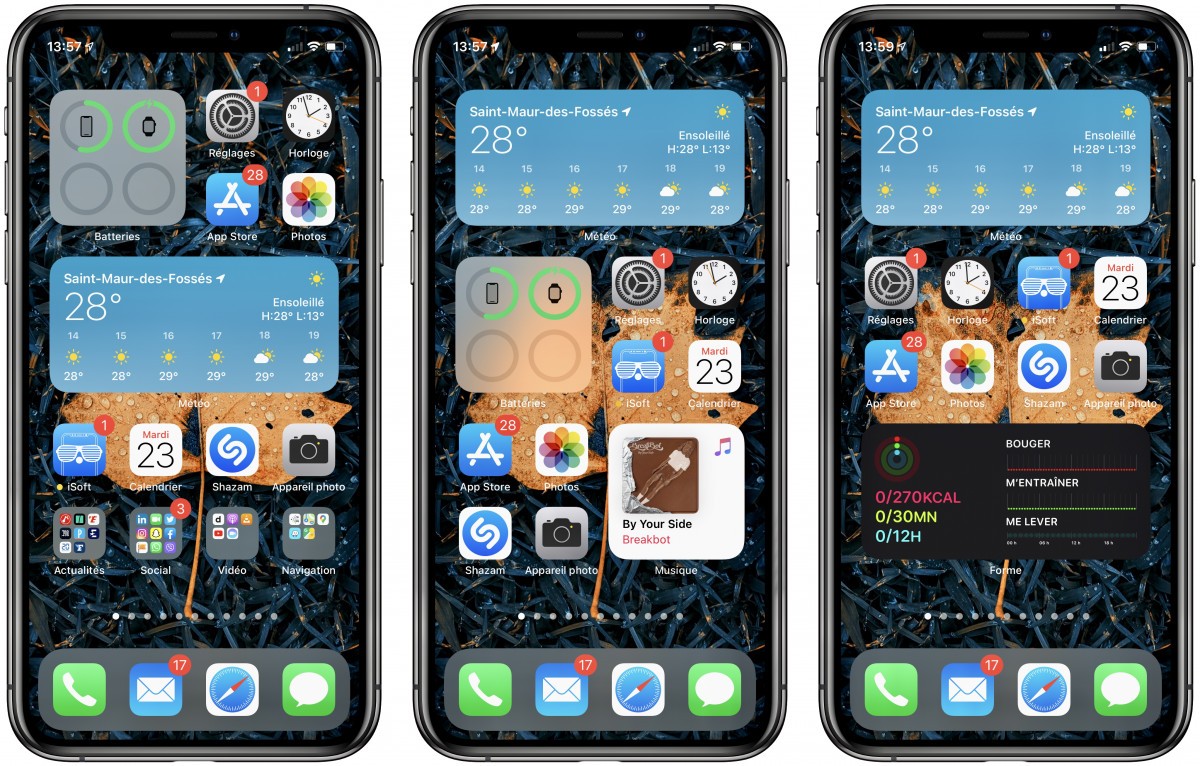
Voici un aperçu d'un écran d'accueil avec plusieurs widgets installés. D'après nos premiers tests, l'expérience de l'utilisation des widgets est incroyable et apporte un véritable changement dans iOS 14.
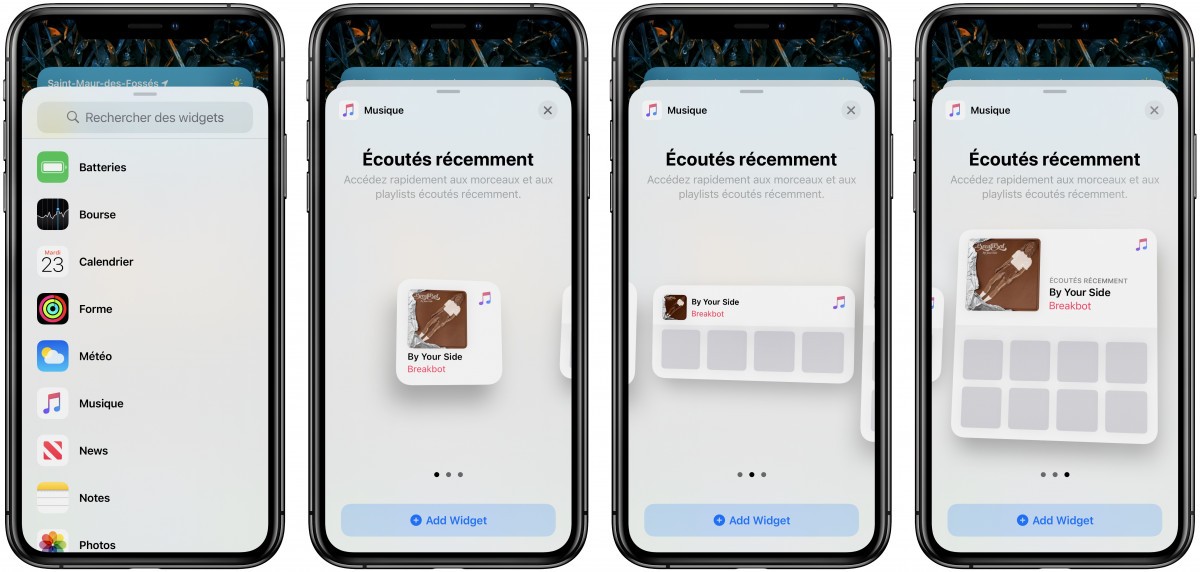
L'ensemble des widgets se rafraîchissent quand ils le veulent, ce qui malheureusement apportera une pression supplémentaire sur l'autonomie de la batterie. Plus il y aura de widgets et plus la batterie se fatiguera rapidement, le système est similaire aux applications qui s'actualisent en arrière-plan.
Les possibilités sont infinies pour les développeurs. Par exemple, pour Facebook il serait possible d'avoir un rapide coup d'oeil sur ses notifications ou encore de voir les derniers tweets sans ouvrir l'application Twitter !
Pile intelligente
De plus, Apple a développé un widget spécifique, la Pile intelligente (Smart Stack). Il s’agit d’un module disponible en deux tailles qui modifie l'ordre des widgets afin d'afficher les informations « les plus pertinentes tout au long de la journée ». On peut aussi faire défiler les widgets inclus d’un geste.
WidgetKit
Enfin, un mot aux développeurs. Les widgets sont des extensions des applications depuis iOS 10. Mais ceux créés avec SwiftUI pourront s'adapter en taille et s'afficher sur le bureau. Un système de chronologie de vues permet d'afficher la bonne information au bon endroit et au bon moment. Ainsi le rafraîchissement des données est transparent.
Pour cela, Apple propose désormais WidgetKit, un framework qui permet de concevoir ces nouveaux éléments pour iOS, iPadOS mais aussi MacOS. Le tout sans effort.
Pour les personnes qui ont la bêta d'iOS 14, n'hésitez pas à nous donner votre avis vis-à-vis de cette nouveauté qui révolutionne l'iOS qu'on a connu jusqu'à aujourd'hui.
Mise à jour : la version finale d’iOS 14 est sortie le 16 septembre avec donc les widgets (que l’on retrouve déjà sur l’app iSoft) mais aussi de nombreuses nouveautés. Parmi elles, nous avons établi une liste d’astuces pour iOS 14 qui pourrait vous intéresser.